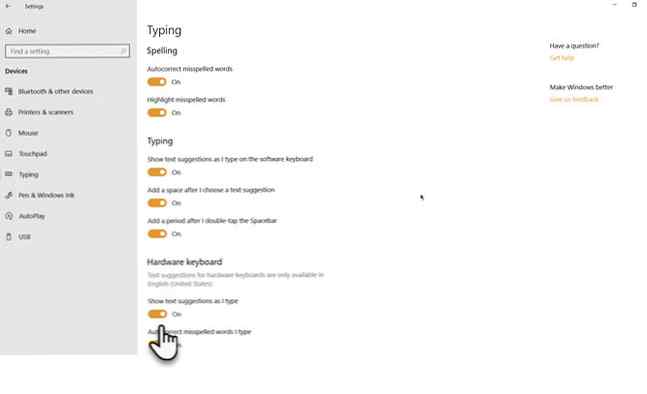Cómo habilitar o deshabilitar sugerencias de texto en Windows 10

Estamos acostumbrados a las sugerencias de texto gracias a los teclados de teléfonos inteligentes. Esos pequeños popups que muestran lo que queremos escribir a continuación son los que ahorran tiempo. Pero también pueden ser molestos si estás mezclando idiomas..
Afortunadamente, las sugerencias de texto en Windows 10 se pueden habilitar o deshabilitar con facilidad, tanto para los teclados de hardware como de software..
Cómo alternar sugerencias de texto en Windows 10
Las sugerencias de texto son una ayuda útil para los que deletrean mal. También pueden acelerar la entrada de texto con los teclados de hardware y software en Windows 10. Las sugerencias de texto funcionan en todas las aplicaciones de Windows 10 y en Edge también.
- Abrir Windows 10 Ajustes.
- Haga clic en Dispositivos> Mecanografía.
- Ve el Teclado de hardware sección. Alternar la Mostrar sugerencias de texto mientras escribo a la posición de encendido.
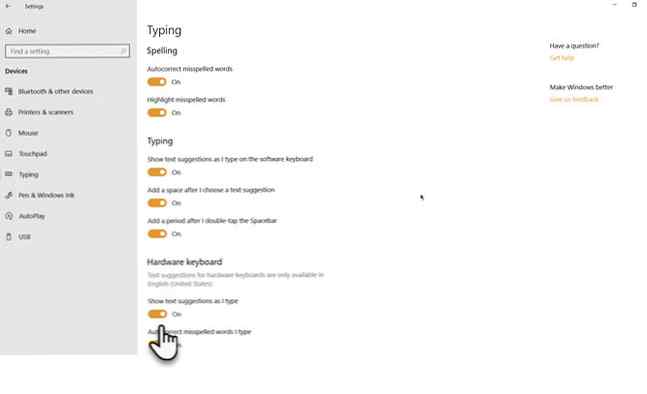
- También puede optar por habilitar Autocorrección de palabras mal escritas que escribo en el teclado de hardware y las otras opciones como Añadir un espacio después de elegir una sugerencia de texto para que el teclado del hardware haga su escritura más suave.
- Para habilitar sugerencias de texto en el teclado del software, habilite la Mostrar sugerencias de texto mientras escribo en el teclado del software. también.
Microsoft solo admite sugerencias de texto en el teclado en inglés (EE. UU.) En este momento. Ir Ajustes> Hora e idiomas> Región e idiomas y comprueba el ajuste.
Tómese un tiempo para conocer las diferentes opciones de teclado en Windows 10. Por ejemplo, el teclado táctil de Windows 10 Cómo encontrar Emojis en Windows 10 Cómo encontrar Emojis en Windows 10 El idioma del emoji nos une a todos. Las caras sonrientes han sido populares desde los años 90, pero su avance vino con los teléfonos inteligentes. Ahora Windows 10 agregó emojis más coloridos y así es como los encuentras. Leer más (que es diferente de la Teclado en pantalla) tiene un lindo panel emoji que puede ayudarte a ser más expresivo en tus conversaciones informales en línea.
Crédito de la imagen: realinemedia / Depositphotos
Explore más acerca de: Teclado, Escritura táctil, Consejos de Windows.